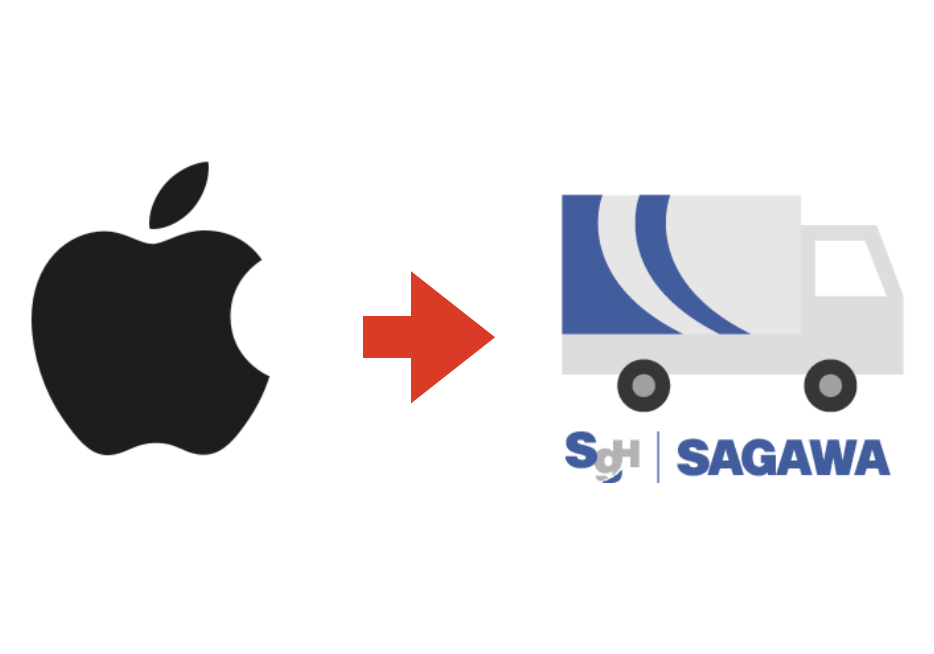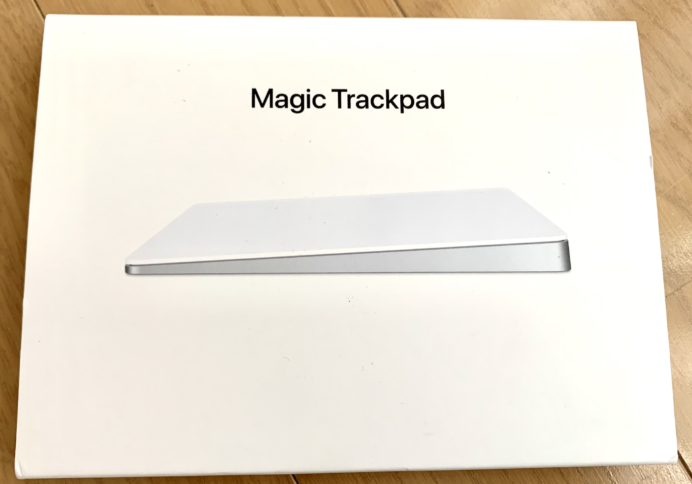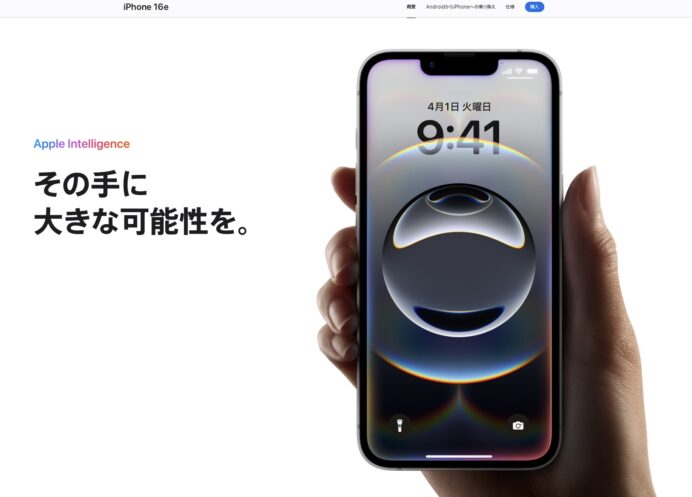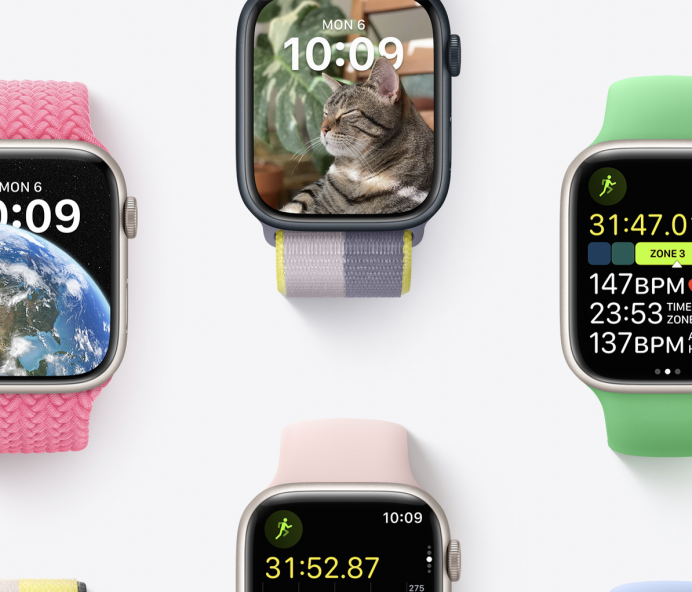Apple PayとICOCAを併用するメリットと注意点
Apple PayとICOCAを一緒に使うと「移動の快適さ」と「支払いの便利さ」の両方を手に入れることができます。関西を中心に利用者の多いICOCAは、Suicaに比べるとモバイル対応が遅れていた経緯がありますが、Apple Payに対応してから一気に利便性が高まりました。特に通勤や通学でICOCAエリアを利用する人にとっては、改札をスムーズに通過できるだけでなく、日常の支払いまで一元化できるのが大きな強みです。ただし、モバイルSuicaと比べてできること・できないことがあるため、注意点も押さえておく必要があります。
モバイルICOCAとApple Payは相性が良い?
モバイルICOCAはApple Payに正式対応したことで、iPhoneやApple Watchを持っている人にとって非常に便利になりました。従来はICOCAカードを持ち歩く必要がありましたが、今では端末に登録するだけで「かざすだけ」で利用可能です。Apple Payと組み合わせることで、ICOCAの残高チャージや利用がより直感的になり、現金を使わなくても済む場面が増えます。さらに、日常の買い物やコンビニ、自販機でもICOCAを使えるため、キャッシュレス生活の利便性が高まります。相性の良さは実際に使うとすぐに体感できるでしょう。
iPhoneやApple Watchでスムーズに改札を通過できる
モバイルICOCAをApple Payに登録すると、エクスプレスカード設定によってiPhoneやApple Watchを取り出してタッチするだけで改札を通過できます。Face IDやTouch IDでの認証も不要なので、電車の乗り降りが非常にスムーズです。特にラッシュ時や手がふさがっている時に、その差を実感できるはずです。紙の切符やカード式ICOCAを探す手間がなくなり、スマートに移動できるのは大きなメリットと言えるでしょう。バッテリーが切れてしまうと利用できないという弱点はありますが、普段の通勤・通学には非常に頼もしい機能です。
モバイルSuicaとの違いと関西圏ユーザーのメリット
モバイルICOCAとモバイルSuicaは似たサービスに見えますが、対応エリアや機能には違いがあります。モバイルSuicaは全国的に使えるイメージがありますが、関西エリアの在来線や私鉄ではICOCAの方がスムーズに利用できるケースが多いです。Apple Pay対応のモバイルICOCAが登場したことで、関西圏ユーザーは「無理にSuicaを選ばなくても、自分の生活圏に合ったICカードをiPhoneで使える」というメリットを享受できるようになりました。また、JR西日本エリアでの定期券機能やポイント還元サービスもICOCAならではの強みです。Suicaの方がキャンペーンやサービスが豊富な一方で、ICOCAは地域密着の利便性に優れていると言えます。
注意しておきたいポイント
Apple PayとICOCAを併用する際には、いくつかの注意点があります。モバイルICOCAは非常に便利で、特にiPhoneやApple Watchとの組み合わせでキャッシュレス生活をスムーズにしてくれますが、実際に利用する中で「想定外の制約」や「使い勝手の差」に直面する人も少なくありません。特にSuicaと比較すると、まだサービスの進化途中にあると感じられる部分があるため、導入を考えている方は事前にデメリットも把握しておくことが重要です。例えば、チャージ方法が一部のカードに制限されている点、学割や定期券利用に不便さが残る点、さらに関西圏以外では利用シーンが限定されやすい点などが挙げられます。こうしたポイントを理解しておけば、実際の利用時に「思っていたのと違った」と後悔するリスクを減らせます。また、今後のアップデートによって改善が進む可能性もあるため、最新情報をチェックしながら賢く活用していくことが大切です。
ICOCAのチャージ方法は限定的?Apple Payからのチャージ事情
Apple PayとICOCAを組み合わせて使う際に、まず気になるのが「チャージ方法」です。モバイルICOCAはApple Payを利用してチャージできるものの、クレジットカードによっては対象外となるケースがあります。特にJ-WESTカードなどJR西日本系のカードは優遇される一方、他のカードではポイント還元が受けられないこともあるため注意が必要です。また、Suicaと違って全国的に利用可能なビューカードのような「特別優遇カード」が少ないため、関西圏以外のユーザーにとっては少し不便に感じる場面もあります。実際にチャージする前に、自分の持っているクレジットカードがモバイルICOCAに対応しているか確認しておくと安心です。
定期券や学割利用に関する制約
もう一つの注意点は「定期券や学割利用」に関する制約です。モバイルICOCAは便利ですが、すべての定期券に対応しているわけではありません。特に学割定期については、現時点ではアプリ内で完結できず、駅の窓口での手続きが必要になる場合があります。また、通学経路によってはモバイルICOCAの定期券機能が利用できないケースもあるため、学生や通勤利用者は事前に確認しておくことをおすすめします。Suicaではすでに多くのエリアでモバイル定期券に対応していますが、ICOCAは対応が部分的であるため、特に関西圏での通学・通勤利用を考えている方は注意しておきましょう。
Apple PayにICOCAを登録する手順
Apple PayにICOCAを登録しておけば、改札をタッチでスムーズに通過できるだけでなく、コンビニや自販機、駅構内のショップでも簡単に支払いができるようになります。従来の物理カードを持ち歩かなくてもよくなるため、身軽に移動できるのが大きなメリットです。ただし、初めて利用する人にとっては「どうやって登録するのか分かりづらい」という声も少なくありません。そこでここでは、iPhoneでの具体的な登録手順をステップごとに解説していきます。新規でICOCAを発行する場合と、すでに持っているICOCAカードを移行する場合では操作が少し異なりますので、それぞれの流れを知っておくとスムーズに設定が進められます。
iPhoneでの登録方法をステップごとに解説
iPhoneにICOCAを登録する手順は非常にシンプルですが、最初に知っておくべき操作の流れを押さえておくと安心です。基本的には「Walletアプリを開く」ことから始まり、そこからICOCAを選択して追加するだけで完了します。新規で発行する場合はアプリ上で即時にICOCAを作成でき、すぐに利用を開始できます。一方で、すでに物理カードを持っている人は、そのカードをiPhoneに取り込む形で移行する必要があります。いずれの場合も、操作にかかる時間は5分程度と短く、慣れていない方でも簡単に設定可能です。以下では、Walletアプリでの具体的なステップや、新規発行と移行の違いについて詳しく解説していきます。
Walletアプリを開いてICOCAを追加
まずはiPhoneに標準搭載されている「Wallet」アプリを開きましょう。アプリを起動すると、画面右上に「+」マークが表示されていますので、それをタップします。次に「交通系ICカードを追加」のメニューが出てくるので、その中から「ICOCA」を選択します。その後、画面に表示される案内に従って、カードの新規発行または既存カードの移行を選ぶ形になります。新規発行を選んだ場合は、最初に最低チャージ金額を設定し、Apple Payに登録しているクレジットカードからチャージされる仕組みです。この段階でFace IDやTouch IDでの認証を行うことで、安全にチャージとカード作成が完了します。登録が完了すれば、すぐにiPhoneやApple Watchで改札通過や買い物ができるようになります。
既存カードを移行する場合と新規発行の違い
すでにICOCAカードを持っている方は、新規発行ではなく「移行」を選ぶのがおすすめです。移行を選択すると、手元のICOCAカードをiPhoneの背面に重ねて読み取らせることで、残高や定期券情報をそのまま移すことができます。移行が完了すると物理カードは利用できなくなり、以降はiPhoneやApple Watchのみで利用可能となります。一方、新規発行の場合は、ICOCAカードを持っていない人向けにゼロからカードを作成する仕組みです。この場合は定期券や学割の登録がすぐにできないケースもあるため、学生や通勤定期を利用する方は注意が必要です。また、移行と新規発行どちらを選んでも、Apple Payに登録されるICOCAは「エクスプレスカード」として設定できるため、改札や支払い時に端末をかざすだけで利用可能です。どちらを選んでも利便性は大きく向上するので、自分の利用環境に合わせて最適な方法を選びましょう。
Apple WatchにICOCAを追加する方法
Apple WatchでICOCAを使うと、通勤や買い物がよりスムーズになります。Apple WatchはiPhoneと連携して動作するため、ICOCAを追加するにはまずiPhoneのWalletアプリでICOCAを設定しておく必要があります。設定が完了すれば、Apple Watch単体でも改札の通過や自動販売機での支払いが可能です。便利さだけでなく、支払い履歴や残高確認もApple Watchから簡単に行えます。交通系ICカードをスマートウォッチで使うことで、毎日の移動がより効率的になるでしょう。
iPhoneから転送して使う方法
Apple WatchにICOCAを追加するには、まずiPhoneのWalletアプリでICOCAカードを登録します。その後、Watchアプリを開き、「WalletとApple Pay」から「カードを追加」を選択。既にiPhoneで登録済みのICOCAカードを選ぶだけで、自動的にApple Watchへ転送されます。この方法なら、新たにカード情報を入力する必要がなく、簡単にWatchで利用可能です。転送後はApple Watch単体で改札通過や買い物ができ、iPhoneを取り出す手間が省けます。
モバイルSuicaとの使い分けのコツ
Apple WatchでICOCAとモバイルSuicaを併用する場合は、使う場面ごとにカードを分けるのがポイントです。ICOCAは関西エリアの鉄道やバスで便利ですが、Suicaは首都圏や全国の提携交通機関での利便性が高いです。また、残高管理やチャージ方法も異なるため、あらかじめ使うエリアや頻度に応じてカードを選択するとスムーズに利用できます。状況に応じた使い分けで、無駄なチャージやトラブルを防ぐことができます。
チャージ方法と残高確認のコツ
Apple WatchやiPhoneでICOCAを使う際には、チャージ方法や残高確認の手順を押さえておくことが重要です。Apple Payを経由することで、駅に行かなくても簡単にチャージでき、残高もアプリからすぐに確認可能です。チャージのタイミングや使い過ぎ防止のために、Walletアプリで残高通知を設定しておくと便利です。また、複数枚のカードを持っている場合は、使う頻度やエリアに応じてチャージ先を選ぶと効率的です。
Apple Payを使ったチャージ方法
Apple Payを活用すれば、ICOCAへのチャージがスマートフォンやApple Watchだけで完結します。WalletアプリでICOCAを選び、「チャージ」ボタンを押すと、登録済みのクレジットカードやデビットカードから即時反映されます。駅の券売機やコンビニに行く必要がないため、忙しい通勤時間でも手軽に残高を補充できます。チャージ上限や履歴もアプリで確認できるため、管理も簡単です。
クレジットカードで即時チャージ
クレジットカードを使ったチャージは、最もスピーディで便利な方法です。Walletアプリに登録したカードを選ぶだけで、即座にICOCAに反映されます。ポイント還元があるカードを使えば、チャージしながらお得にポイントを貯められるのもメリットです。ただし、チャージ上限額やカード会社の利用条件には注意が必要です。特に新規カード登録時は本人認証などの手順も確認しておくと安心です。
デビットカードやプリペイドからの対応状況
デビットカードやプリペイドカードからのチャージも可能ですが、カードによって対応状況が異なります。一部のデビットカードでは即時反映されない場合や、プリペイドカードはチャージ上限が低めに設定されていることがあります。利用前にWalletアプリで対応可否を確認するのが安全です。使えるカードを選ぶことで、手軽に残高補充でき、クレジットカードを使いたくない場合の代替手段として便利です。
残高確認や利用履歴のチェック方法
ICOCAをApple WatchやiPhoneで使う際は、残高確認や利用履歴のチェックが非常に重要です。残高が不足していると改札で引っかかることもあるため、事前に確認しておくと安心です。また、どの店舗や交通機関で使ったか履歴をチェックすることで、利用管理や家計管理にも役立ちます。Apple Payを使えば、ウォレット内で簡単に確認できるため、いちいち駅やコンビニに行く必要がありません。
Walletアプリで簡単に確認できる
Apple PayのWalletアプリを使うと、ICOCAの残高や直近の利用履歴を簡単に確認できます。アプリを開きICOCAカードを選択すると、残高が表示され、過去のチャージや支払い履歴も一覧で確認可能です。さらに、アプリ内で通知設定をしておけば、残高が少なくなったタイミングでアラートが届くため、改札で慌てる心配もありません。スマホ一つで手軽に管理できるのが大きなメリットです。
ICOCAアプリとの違いを理解しておこう
ICOCA専用アプリでは、より詳細な履歴や利用明細、定期券情報の管理が可能です。しかし、Apple WatchやiPhoneのWalletアプリと比べると、チャージの利便性やApple Payとの連携は限定的です。使い分けのコツは、日常の残高確認や小額チャージはWalletアプリ、細かい履歴確認や定期券情報はICOCAアプリという形で組み合わせること。これにより、無駄な手間を省きつつスマートに管理できます。
定期券や新幹線での併用活用法
Apple WatchやiPhoneでICOCAを使う際、定期券や新幹線チケットとの併用も知っておくと便利です。通勤・通学でICOCA定期券を活用すれば、改札でのタッチだけでスムーズに移動できます。また、Apple Payに登録しておけば、チャージや残高確認もアプリから簡単に行えます。さらに、新幹線のeチケットや座席予約と組み合わせることで、紙の切符を持たずに移動が可能になり、日々の通勤・旅行の利便性が大幅に向上します。
ICOCA定期券をApple Payで使える?
ICOCA定期券はApple Payに登録することで、Apple WatchやiPhoneで利用可能です。ただし、すべての区間や定期券タイプに対応しているわけではないため、事前に確認が必要です。特にJR西日本の定期券であれば、通勤・通学区間を中心にApple Pay対応となっており、改札でのタッチだけで乗降できるため、毎日の通勤が非常に快適になります。
対応している区間と対象者
Apple Payに登録可能なICOCA定期券は、主にJR西日本の通勤・通学区間が対象です。通勤定期券や通学定期券の利用者で、ICOCAカードを既に持っている人が対象となります。また、対象区間外や一部の私鉄・バス路線ではApple Payでは利用できない場合がありますので、利用前にWalletアプリや駅窓口で対応状況を確認しておくことが大切です。
学割や通学定期の取り扱いについて
学割や通学定期をApple Payに登録する場合、学生証や通学証明書などの提示が必要になることがあります。通常の定期券と同じように区間指定や期間設定が行われますが、学割適用条件や払い戻しルールが紙の定期券と異なる場合があるため注意が必要です。事前にWalletアプリやJR窓口で確認しておくことで、トラブルなくスムーズに利用できます。
新幹線や特急利用時の注意点
ICOCAをApple Payで使う場合、新幹線や特急列車の利用にはいくつか注意点があります。ICOCA単体では乗車券として使えない区間や、座席指定が必要な列車では別途チケット購入が必要です。便利なのは、スマートEXやe特急券などの電子チケットサービスと組み合わせる方法です。これにより、紙の切符を持たずに新幹線や特急列車に乗車でき、改札もスムーズになります。ただし、対応サービスや利用条件を事前に確認することが大切です。
スマートEXやe特急券との併用方法
新幹線を利用する場合は、スマートEXやe特急券をApple Payに登録したICOCAと組み合わせることで、スムーズに乗車できます。具体的には、スマートEXアプリで予約したチケットをiPhoneやApple Watchに取り込み、改札ではICOCAでタッチするだけで通過可能です。この方法なら紙の切符を持ち歩く必要がなく、チケット紛失の心配もありません。ただし、利用区間や予約状況によっては事前に座席指定を完了しておく必要があります。
モバイルICOCAだけでは使えないケース
注意すべきは、モバイルICOCAだけでは利用できない列車や区間がある点です。特急料金や新幹線の指定席料金はICOCA単体では支払えないため、必ずスマートEXやe特急券などの対応サービスと組み合わせる必要があります。また、私鉄や一部の連絡乗車区間ではApple Pay対応ICOCAが使えない場合があるため、事前に乗車区間やサービス対応状況を確認しておくことが重要です。これにより、トラブルなくスムーズに移動できます。
お得に使うための裏ワザ
ICOCAをApple WatchやiPhoneで使う際には、少し工夫するだけでさらにお得に活用できます。チャージ方法や利用タイミング、ポイント還元を意識することで、日々の交通費や買い物を節約することが可能です。特にクレジットカードやキャンペーンを活用すれば、現金払いよりも効率的にポイントを貯められるため、スマートにお得感を享受できます。ここでは具体的な裏ワザをご紹介します。
ポイント還元を狙うならクレカチャージ
ICOCAにチャージする際、クレジットカードを使うとポイント還元を受けられる場合があります。例えば、楽天カードやJCBカードなどはチャージ金額に応じてポイントが付くため、通勤や買い物での支払いでも実質的な節約につながります。Apple Pay経由でチャージすることで、カードのポイント還元対象になるかもチェックしておくとよりお得です。
楽天カードやJCBカードとの相性
楽天カードは楽天ポイントが貯まりやすく、ICOCAチャージでもポイント付与対象になるケースがあります。JCBカードも同様に、利用金額に応じてOki Dokiポイントなどが貯まります。特に定期的にチャージする場合や通勤で頻繁に利用する場合は、ポイント還元率の高いカードを選ぶことで、長期的に見るとかなりの節約になります。
キャンペーンを活用して実質割引に
ICOCAやApple Payでは、期間限定のチャージキャンペーンやポイント増量キャンペーンが実施されることがあります。これを活用すれば、チャージ金額に応じてボーナスポイントがもらえるなど、実質割引と同じ効果が得られます。キャンペーン情報はWalletアプリや公式サイトで確認できるため、積極的に利用するとよりお得にICOCAを活用できます。
ICOCAと他の交通系ICカードの使い分け
Apple WatchやiPhoneでICOCAを利用する場合、他の交通系ICカードとの使い分けを知っておくと、より便利に移動できます。全国の交通系ICカードは互換性がありますが、チャージや特典、地域ごとの利便性はカードによって異なります。通勤・通学だけでなく、出張や旅行などで複数のICカードを活用することで、スムーズに乗り換えができ、無駄なチャージや手間を減らすことが可能です。
関西はICOCA、関東はSuicaで便利に
関西エリアではICOCAが最も使いやすく、JR西日本や提携私鉄・バスでスムーズに利用できます。一方、関東エリアではSuicaが便利で、首都圏の鉄道・バスはもちろん、コンビニや自販機などでも幅広く使えます。日常の移動エリアに応じて、メインカードを使い分けることで、チャージ残高やポイント管理も効率的になります。
出張や旅行での賢い使い方
出張や旅行で全国を移動する場合は、ICOCAとSuicaなど複数カードを併用すると便利です。事前に主要な交通機関や利用区間を確認し、必要に応じてカードをチャージしておくと、改札で止まる心配がありません。また、Apple Payに登録しておけば、スマホやApple Watchだけで支払いが可能なため、紙の切符や現金を持ち歩く手間も省けます。賢く使い分けることで、移動ストレスを大幅に減らせます。
【まとめ】Apple Pay×ICOCAは関西ユーザー必見の便利機能
Apple PayとICOCAを併用すると、チャージの手間が減り、改札通過や残高確認もスムーズになります。
一方で、定期券や一部のサービスでは制約もあるため、自分の生活スタイルに合わせて賢く使い分けるのがおすすめです。
特に関西エリアに住んでいる人や、Apple Watchを日常的に使っている人にとっては「なくてはならない組み合わせ」になるはずです。